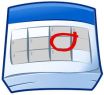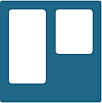A variedade de aplicativos disponíveis para facilitar seu trabalho de pesquisa e produção de recursos para o ministério é grande. Organizamos aqui em 12 categorias uma seleção de aplicativos que Conexão Conselho Bíblico testou, usa regularmente e recomenda que integrem a sua “caixa de ferramentas” para ajudá-lo nas suas tarefas.
A lista não é exaustiva. Escolhemos um ou outro aplicativo em cada categoria por sua facilidade de uso e estabilidade provada ao longo do tempo – é bom lembrar que há sempre novos aplicativos atraentes, mas nem todos permanecem disponíveis com o passar do tempo. Todos os recursos indicados aqui são de uso gratuito, embora alguns possuam plano premium com benefícios ampliados como, por exemplo, uma maior capacidade de armazenamento de dados.
Última atualização em janeiro 2016
1. CONTROLAR COMPROMISSOS
Agenda do Google integrada com Gmail – ferramenta para a gestão do tempo e tarefas, criar calendários para diferentes projetos e áreas, e poder compartilhá-los, receber lembretes de compromissos e prazos por e-mail ou no celular. Possui aplicativos para aparelhos móveis. Para administrar listas de tarefas, pode ser integrada com as Tarefas do Google.
Trello – ferramenta particularmente útil para administrar tarefas e projetos em equipe.
……
2. COLETAR CONTEÚDO
RECEBER ATUALIZAÇÕES DE CONTEÚDO……
Feedly – permite configurar o recebimento de atualizações dos sites e blogs de seu interesse e estar a par das últimas publicações na sua área de atuação sem precisar visitar diretamente os sites. Ao selecionar os seus feeds, verifique se você está recebendo notícias de fontes confiáveis, que sejam úteis para você e não apenas tomem o seu tempo de leitura. Não hesite em eliminar site e blogs cujo material não passe no seu critério de qualidade.
ORGANIZAR E COMPARTILHAR CONTEÚDO DE PESQUISA, ANOTAÇÕES PESSOAIS… E MUITO MAIS
Evernote – ferramenta de “1001 utilidades”: permite guardar tudo(qualquer tipo de arquivo), organizar tudo em pastas, que podem ser agrupadas em “cadernos” — e você ainda pode colocar etiquetas nos documentos para pesquisar e encontrar tudo com muita facilidade (veja aqui como pesquisar), em todos os lugares, on-line e off-line. Com Evernote, você pode tomar notas, guardar citações e imagens, fotografar anotações de livros e aulas, guardar conteúdo da web, guardar arquivos… e muito mais. Você pode usar até para catalogar a sua biblioteca pessoal. É possível compartilhar notas e cadernos com outros usuários, e criptografar textos (por exemplo, dados pessoais e senhas). Além do acesso on-line, possui aplicativo para computador e dispositivos móveis, de forma que os seus dados podem estar sempre sincronizados e disponíveis onde você estiver. NoBlog Evernote e no Manual Evernote você encontra muitas dicas para tirar o melhor proveito deste aplicativo e também sugestões de uso do Evernote para estudo e pesquisa. Uma alternativa para o Evernote é o OneNote da Microsoft.
 Diigo – é um serviço que permite guardar, comentar e organizar páginas favoritas da internet, e compartilhar com outros na internet. A vantagem de usar os agregadores de favoritos é que além de guardar o link da página visitada, o que você poderia fazer usando a ferramenta de favoritos do próprio browser, eles permitem facilmente anotar, guardar uma versão da página para consulta posterior e guardar imagens da página. É possível etiquetar e organizar os links em listas, manter os links privados ou compartilhar se desejar, além de consultar facilmente a partir de qualquer browser e de dispositivos móveis. Durante suas pesquisas, capture aquilo que lhe chama a atenção, organize e tenha disponível para uso pessoal e para compartilhar quando necessário.
Diigo – é um serviço que permite guardar, comentar e organizar páginas favoritas da internet, e compartilhar com outros na internet. A vantagem de usar os agregadores de favoritos é que além de guardar o link da página visitada, o que você poderia fazer usando a ferramenta de favoritos do próprio browser, eles permitem facilmente anotar, guardar uma versão da página para consulta posterior e guardar imagens da página. É possível etiquetar e organizar os links em listas, manter os links privados ou compartilhar se desejar, além de consultar facilmente a partir de qualquer browser e de dispositivos móveis. Durante suas pesquisas, capture aquilo que lhe chama a atenção, organize e tenha disponível para uso pessoal e para compartilhar quando necessário.
ARQUIVAR PÁGINAS DA INTERNET PARA FAZER CITAÇÃO DOCUMENTADA E GARANTIR O ACESSO POSTERIOR
WebCite – é um sistema de arquivamento sob demanda de páginas da internet para que possam ser usadas para consulta e para citação em trabalhos acadêmicos, garantindo que o material permanecerá disponível para leitura e evitando encontrar um erro “404 File Not Found” ao clicar em uma URL citada.
Internet Archive – Wayback Machine – é um arquivo de páginas da web, onde você pode encontrar páginas cujos links foram guardados, mas não estão mais disponíveis para acesso on-line. Ele é muito útil também caso você queira citar um artigo, especialmente em uma bibliografia, e ter certeza de que estará disponível para o seu leitor: crie e cite o link de Wayback Machine. O serviço é confiável e mantido por The Internet Archive, uma fundação americana ligada a universidades de renome.
– é um arquivo de páginas da web, onde você pode encontrar páginas cujos links foram guardados, mas não estão mais disponíveis para acesso on-line. Ele é muito útil também caso você queira citar um artigo, especialmente em uma bibliografia, e ter certeza de que estará disponível para o seu leitor: crie e cite o link de Wayback Machine. O serviço é confiável e mantido por The Internet Archive, uma fundação americana ligada a universidades de renome.
CATALOGAR REFERÊNCIAS BIBLIOGRÁFICAS, OS SEUS DOCUMENTOS, LIVROS E OUTROS RECURSOS BIBLIOGRÁFICOS
Zote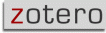 ro – é um gerenciador de recursos bibliográfico com interface de fácil uso, acesso on-line e aplicativo para a área de trabalho do computador e dispositivo móvel, pesquisa em textos, integração para inserir citações em documentos, possibilidade de compartilhar sua biblioteca on-line e também manter listas bibliográficas abertas para colaboração. Por meio do Zotero é possível gerenciar toda a sua biblioteca. Também permite armazenar os links das páginas visitadas na web, fazer uma descrição do site visitado, adicionar tags para facilitar a identificação, incluir notas, colher imagens e ainda arquivar PDFs. Uma alternativa para o Zotero é oMendeley. Veja mais aplicativos para organizar uma biblioteca em Como organizar sua biblioteca.
ro – é um gerenciador de recursos bibliográfico com interface de fácil uso, acesso on-line e aplicativo para a área de trabalho do computador e dispositivo móvel, pesquisa em textos, integração para inserir citações em documentos, possibilidade de compartilhar sua biblioteca on-line e também manter listas bibliográficas abertas para colaboração. Por meio do Zotero é possível gerenciar toda a sua biblioteca. Também permite armazenar os links das páginas visitadas na web, fazer uma descrição do site visitado, adicionar tags para facilitar a identificação, incluir notas, colher imagens e ainda arquivar PDFs. Uma alternativa para o Zotero é oMendeley. Veja mais aplicativos para organizar uma biblioteca em Como organizar sua biblioteca.
PESQUISAR DIFERENTES TIPOS DE RECURSOS
 |  |  |
Infoteca de Conexão Conselho Bíblico – o lugar onde você encontra uma coleção de recursos para estudo e ministério, que podem ser acessados de forma gratuita na internet. A Infoteca não é exaustiva, pois seria impossível cobrir diariamente a grande quantidade de novos recursos publicados. Procuramos selecionar alguns destes, que acreditamos ser particularmente relevantes. Os links remetem aos sites em que os recursos estão hospedados e não estabelecem nenhum tipo de vínculo entre estes e Conexão Conselho Bíblico.
PESQUISAR, ENCONTRAR E LER E-BOOKS
 Amazon – ótimo site para você ver o sumário dos livros, ainda que o livro não esteja disponibilizado de forma gratuita. Se você se cadastrar, é possível também pesquisar palavras no interior do livro e ver várias páginas com o recurso LookInside. Esteja atento também para aproveitar ofertas de e-books gratuitos ou com ótimos descontos disponibilizados diariamente por Amazon – é uma excelente maneira de montar a sua biblioteca de “baixo custo”.
Amazon – ótimo site para você ver o sumário dos livros, ainda que o livro não esteja disponibilizado de forma gratuita. Se você se cadastrar, é possível também pesquisar palavras no interior do livro e ver várias páginas com o recurso LookInside. Esteja atento também para aproveitar ofertas de e-books gratuitos ou com ótimos descontos disponibilizados diariamente por Amazon – é uma excelente maneira de montar a sua biblioteca de “baixo custo”.
Kindle – Para os amantes da leitura, há algo mágico na interação com um livro impresso — segurar, ver e sentir a beleza de uma capa, o cheiro do papel, o design. Certamente os livros impressos não vão acabar. É fato, porém, que a tecnologia traz suas vantagens. Um aparelho móvel ocupa um espaço mínimo, com peso mínimo e permite-lhe carregar centenas de autores para onde quer que você vá. “Mas eu não tenho um Kindle!” Você não precisa de um aparelho Kindle para ler os e-books e também PDFs; pode fazê-lo a partir dos aplicativos Kindle gratuitos para computador e dispositivos móveis. Eles permite fazer e salvar anotações de leitura, pesquisar dentro dos livros, sincronizar sua biblioteca e acessá-la no computador e dispositivos móveis. Você pode também mandar documentos em PDF por e-mail para o seu aplicativo Kindle e eles serão convertidos para leitura. Para o formato ePub, pode-se usar oAdobe Digital Editions, um aplicativo gratuito da Adobe.
3. CRIAR
TRABALHAR ON-LINE, GUARDAR DOCUMENTOS E COLABORAR

Google Drive e OneDrive – além do armazenamento de documentos organizados em pastas, permitem trabalhar on-line para criar e editar documentos de texto, planilhas e apresentações, e acessá-los com facilidade. Permitem colaboração entre usuários para revisão de documentos. São úteis para compartilhar documentos maiores do que aqueles permitidos como anexo nos e-mails. Possuem aplicativo para computador e aparelhos dispositivos móveis para acesso fácil aos documentos.
Dropbox, Copy e Box – são úteis para fazer o backup dos seus documento e também compartilhá-los. A diversidade de serviços de armazenamento de dados é grande e vai muito além destes serviços mais conhecidos. Periodicamente, a oferta de espaço de armazenamento aumenta devido à concorrência entre eles. Você deve usá-los para fazer o backup de seus arquivos, sincronizar os arquivos entre os seus computadores e dispositivos móveis para tê-los sempre atualizados, acessar os arquivos em qualquer local e compartilhar os arquivos na internet, além de poder enviar link do documento por e-mail para que outros o acessem. Alguns oferecem a possibilidade de criptografar os arquivos para maior segurança, outros não.
Cloudfogger – é um serviço de criptografia de fácil uso, útil para proteger aqueles arquivos com informações pessoais que você quer manter com segurança redobrada no Google Drive, One-Drive e Dropbox.
CrashPlan – é um serviço que oferece de forma gratuita backup agendado e enviado para outro computador ou HD externo de sua escolha.
REVISAR TEXTOS
 Dicionários da língua portuguesa
Dicionários da língua portuguesa
● Dicionário de Português Michaelis – UOL
● Dicionário Priberam da Língua Portuguesa
● Dicionário Aulete
● Vocabulário ortográfico da língua portuguesa – Academia Brasileira de Letras
 Dicionários da língua portuguesa
Dicionários da língua portuguesa● Dicionário de Português Michaelis – UOL
● Dicionário Priberam da Língua Portuguesa
● Dicionário Aulete
● Vocabulário ortográfico da língua portuguesa – Academia Brasileira de Letras
Gramática e ortografia da língua portuguesa
Acentuação, concordância verbal e nominal, ortografia e outros pontos da gramática da língua portuguesa.
● Brasil Escola – Gramática
● Ciberdúvidas da língua portuguesa
● Conjugador de verbos LX-Center
● Guia Prático da Nova Ortografia da Língua Portuguesa – Michaelis – UOL
Acentuação, concordância verbal e nominal, ortografia e outros pontos da gramática da língua portuguesa.
● Brasil Escola – Gramática
● Ciberdúvidas da língua portuguesa
● Conjugador de verbos LX-Center
● Guia Prático da Nova Ortografia da Língua Portuguesa – Michaelis – UOL
Manuais de redação
Orientações para a boa redação e exemplos práticos.
● Guia de Produção Textual – PUCRS
● Manual de Redação – PUCRS
● Manual de Redação – Folha Online
● Manual de Redação e Estilo – O Estado de São Paulo
● Roteiro para a elaboração de uma resenha
Orientações para a boa redação e exemplos práticos.
● Guia de Produção Textual – PUCRS
● Manual de Redação – PUCRS
● Manual de Redação – Folha Online
● Manual de Redação e Estilo – O Estado de São Paulo
● Roteiro para a elaboração de uma resenha
TRADUZIR TEXTOS
Ferramentas para tradução
● Linguee
Dicionário inglês-português e português-inglês e busca em possibilidades de tradução.
● Dictionarist
Dicionário com som para traduções para o inglês, espanhol e outras línguas.
● OneLook dictionary
Ferramenta para busca de definições e traduções de palavras.
● Webster’s online dictionary
Dicionário da língua inglesa que inclui ferramentas de tradução para outras línguas.
● Wordnik: all the words
Dicionário de inglês com funções de tradução e sons para esclarecer a pronúncia.
● WordReference
Coleção de dicionários e tradutores online para várias línguas.
● Tradutor Google – é uma ferramenta que tem se mostrado efetiva na tradução imediata de páginas web do inglês para o português, textos completos ou palavras. Está disponível também para outros idiomas, mas nem sempre com a mesma precisão. Pode ser usado como extensão para Chrome, Firefox e outros navegadores.
Ferramentas para tradução

● Linguee
Dicionário inglês-português e português-inglês e busca em possibilidades de tradução.
● Dictionarist
Dicionário com som para traduções para o inglês, espanhol e outras línguas.
● OneLook dictionary
Ferramenta para busca de definições e traduções de palavras.
● Webster’s online dictionary
Dicionário da língua inglesa que inclui ferramentas de tradução para outras línguas.
● Wordnik: all the words
Dicionário de inglês com funções de tradução e sons para esclarecer a pronúncia.
● WordReference
Coleção de dicionários e tradutores online para várias línguas.
● Tradutor Google – é uma ferramenta que tem se mostrado efetiva na tradução imediata de páginas web do inglês para o português, textos completos ou palavras. Está disponível também para outros idiomas, mas nem sempre com a mesma precisão. Pode ser usado como extensão para Chrome, Firefox e outros navegadores.
Dicionários da língua inglesa
● Alpha Dictionary
● Cambridge Dictionary Online
● Longman English Dictionary Online
● Macmillan Dictionary and Thesaurus: Free English Dictionary Online
● Merriam-Webster Online
● Michaelis
● Alpha Dictionary
● Cambridge Dictionary Online
● Longman English Dictionary Online
● Macmillan Dictionary and Thesaurus: Free English Dictionary Online
● Merriam-Webster Online
● Michaelis
FORMATAR E CITAR DOCUMENTOS PELA ABNT
 More – Mecanismo online para referências
More – Mecanismo online para referênciasFerramenta gratuita que produz automaticamente citações no texto e referências no formato ABNT, desenvolvido por uma equipe da Universidade Federal de Santa Catarina. Para utilizar a ferramenta, basta preencher um formulário com os dados da obra e o sistema elabora a referência no padrão da Norma Brasileira. Pode-se escolher entre 15 tipos de documentos.
Manual de Apresentação de Trabalhos – USP
Manual para consulta e download em formato PDF.
Manual para consulta e download em formato PDF.
Norma da ABNT para referências bibliográficas, trabalhos acadêmicos e citação em documentos – UNESP
…
TRABALHAR COM PDFs E OUTRAS CONVERSÕES DE ARQUIVOS
…
TRABALHAR COM PDFs E OUTRAS CONVERSÕES DE ARQUIVOS
PrintWhatYouLike – permite remov er partes da página que se quer imprimir, alterar tamanho e tipo de fonte e muito mais. Mantém os links da página ativos no pdf.
er partes da página que se quer imprimir, alterar tamanho e tipo de fonte e muito mais. Mantém os links da página ativos no pdf.
 er partes da página que se quer imprimir, alterar tamanho e tipo de fonte e muito mais. Mantém os links da página ativos no pdf.
er partes da página que se quer imprimir, alterar tamanho e tipo de fonte e muito mais. Mantém os links da página ativos no pdf.
PageZipper –quando um artigo está dividido em mais de uma página, PageZipper detecta automaticamente as páginas seguintes e imprime junto com a primeira.
I Love PDF – permite dividir ou juntar arquivos no formato PDF. Caso você queira separar ou eliminar apenas uma página específica, também é possível. Para juntar arquivos, deve-se fazer o upload de cada um deles na página na ordem que se quer que eles apareçam no documento final.
Online Converter e Zamzar− possibilitam converter uma grande variedade de formatos de arquivos com eficiência no resultado.
PDF Escape — editor de arquivos pdf on-line. Não deixa marca de água nos documentos criados ou modificados e, além de ser livre, não exige registro. Além de editar arquivos pdf, também permite adicionar texto, gráficos, links e completar formulários. Permite salvar os arquivos pdf no disco local ou em uma conta no site para compartilhar.
PDFprotect — protege o PDF com senha / PDFcompress — comprime o arquivo, diminuindo o tamanho do arquivo.
RECURSOS GRÁFICOS
 Mapa conceitual
Mapa conceitualMindMaple, MindMeister — permitem a criação de mapas conceituais e também a colaboração. MindMaple tem aplicativo para desktop, tablet e celular, e permite sincronizar via Dropbox ou GoogleDrive. MindMeister permite trabalhar on-line, no GoogleDrivre e no celular.
Gráficos e diagramas
Gliffy — ferramenta bastante completa para a criação de diagramas e representações gráficas dos mais diversos tipos.
Gliffy — ferramenta bastante completa para a criação de diagramas e representações gráficas dos mais diversos tipos.
Núvem de palavras
Wordle – ferramenta que gera nuvens de palavras a partir de um texto ou uma série de palavras inseridas. Não é necessário download nem instalação. Com ela é possível criar imagens com algumas palavras chave de algum assunto.
Wordle – ferramenta que gera nuvens de palavras a partir de um texto ou uma série de palavras inseridas. Não é necessário download nem instalação. Com ela é possível criar imagens com algumas palavras chave de algum assunto.
Slides
Prezi– ferramenta para preparar apresentações dinâmicas.
Google Drive – ferramenta de uso fácil, integrada ao Google Drive e outros serviços do Google, e com uma barra de ferramentas que reúne várias opções de edição. Permite colaboração.
Prezi– ferramenta para preparar apresentações dinâmicas.
Google Drive – ferramenta de uso fácil, integrada ao Google Drive e outros serviços do Google, e com uma barra de ferramentas que reúne várias opções de edição. Permite colaboração.
Vídeos
StupeFlix – ferramenta para criar vídeos online a partir de imagens e sons armazenados localmente ou disponíveis na web.
StupeFlix – ferramenta para criar vídeos online a partir de imagens e sons armazenados localmente ou disponíveis na web.
Imagens gratuitas na web – as imagens são uma parte importante de muitos projetos. É preciso usar imagens de qualidade e, ao mesmo tempo, não infringir direitos autorais. O Google pode ser uma boa fonte de imagens, mas é preciso sempre verificar no Google pesquisa avançada– “direitos de uso”- aquelas que podem ser usadas no seu trabalho. Nos demais sites de imagens para uso gratuito, certifique-se sempre a respeito da licença de uso e dê o devido crédito quando este for solicitado na licença. Alguns buscadores e sites onde encontrar imagens para uso gratuito: Veezzle . EveryStockPhoto. Freepik . FreeDigitalPhotos.net . FreeMediaGoo.com . ImageBase . Wylio . Dreamstime Free . ImageBase
Edição de imagens
Pixlr – ferramentas de edição de imagens on-line. Possui menos recursos do que a versão tradicional do Photoshop, mas ainda assim é bastante completo.
Pixlr – ferramentas de edição de imagens on-line. Possui menos recursos do que a versão tradicional do Photoshop, mas ainda assim é bastante completo.
Efeitos especiais em imagens
Quick Picture Tools – diversos efeitos
Photovisi – colagens
Reflection Maker –reflexo
Quick Picture Tools – diversos efeitos
Photovisi – colagens
Reflection Maker –reflexo
GUARDAR E COMPARTILHAR SLIDES, ARTIGOS E VÍDEOS
Existem vários serviços para guard ar e compartilhar conteúdo que permitem também inseri-lo facilmente em apresentações e em páginas da web. Por meio destes serviços, é possível também pesquisar material adicionado por outros usuários e encontrar muitos recursos de qualidade. Citamos os principais:
ar e compartilhar conteúdo que permitem também inseri-lo facilmente em apresentações e em páginas da web. Por meio destes serviços, é possível também pesquisar material adicionado por outros usuários e encontrar muitos recursos de qualidade. Citamos os principais:
Scribd e Issuu – textos e slides
Youtube e Vimeo –vídeos
Slideshare – slides
 ar e compartilhar conteúdo que permitem também inseri-lo facilmente em apresentações e em páginas da web. Por meio destes serviços, é possível também pesquisar material adicionado por outros usuários e encontrar muitos recursos de qualidade. Citamos os principais:
ar e compartilhar conteúdo que permitem também inseri-lo facilmente em apresentações e em páginas da web. Por meio destes serviços, é possível também pesquisar material adicionado por outros usuários e encontrar muitos recursos de qualidade. Citamos os principais:Scribd e Issuu – textos e slides
Youtube e Vimeo –vídeos
Slideshare – slides
4. COMUNICAR
PUBLICAR, DIVULGAR, CONVERSAR
 WordPress e Blogger — são plataformas sólidas para hospedar um blog, e ao mesmo tempo são de fácil uso.
WordPress e Blogger — são plataformas sólidas para hospedar um blog, e ao mesmo tempo são de fácil uso. Redes sociais — usadas com critério são boas ferramentas para compartilhar com outros as suas pesquisas e os materiais que você produz.
Redes sociais — usadas com critério são boas ferramentas para compartilhar com outros as suas pesquisas e os materiais que você produz. Ferramentas para contato — são essenciais no arsenal on-line do discipulador e conselheiro. GMail é um serviço de e-mail confiável e que oferece várias opções de personalização e pode ser acessado em todos os dispositivos móveis, mas você pode preferir alternativas como, por exemplo, o Outlook da Microsoft.
Ferramentas para contato — são essenciais no arsenal on-line do discipulador e conselheiro. GMail é um serviço de e-mail confiável e que oferece várias opções de personalização e pode ser acessado em todos os dispositivos móveis, mas você pode preferir alternativas como, por exemplo, o Outlook da Microsoft.
…
BÔNUS
AS EXTENSÕES FAVORITAS NO NAVEGADOR CHROME
● AdBlock – bloquear propagandas e evitar que você se depare também com algumas imagens indesejáveis.
– bloquear propagandas e evitar que você se depare também com algumas imagens indesejáveis.
● Amazon Product Search – busca de livros em Amazon
● Awesome Screenshot – fazer capturas de tela, editar, guardar e/ou compartilhar.
● Shortcuts for Google – atalhos para os serviços do Google.
● Checker Plus for Gmail – receber notificações via desktop, ler, ouvir ou excluir emails sem precisar abrir uma aba do Gmail & gerenciar múltiplas contas.
● Checker Plus for Google Calendar – ver rapidamente a sua agenda e receber avisos na sua área de trabalho.
● Copy Plain Text – copiar textos sem formatação e links.
● Diigo Web Collector – capturar, anotar e pesquisar favoritos.
● Evernote Web Clipper – salvar recortes ou páginas da web para a sua conta.
● Feedly Notifier – acesso às notificações de Feedly
● Google Translate – traduzir a página web integralmente.
● Search the current site – pesquisar somente no site atual.
● Speed Dial 2 – página inicial e nova aba customizadas.
●StayFocusd e ProductivityOwl – bloquear o acesso aos sites escolhidos durante determinado período de tempo. São muito úteis para incentivar autodisciplina.
● Tab Scissors – dividir a tela do navegador em duas partes para trabalhar de forma paralela em duas abas.
● WOT – mostrar os sites em que você pode confiar e evitar sua entrada em sites perigosos.
Fonte: <https://conselhobiblico.com/2013/02/11/ferramentas/>.
● Amazon Product Search – busca de livros em Amazon
● Awesome Screenshot – fazer capturas de tela, editar, guardar e/ou compartilhar.
● Shortcuts for Google – atalhos para os serviços do Google.
● Checker Plus for Gmail – receber notificações via desktop, ler, ouvir ou excluir emails sem precisar abrir uma aba do Gmail & gerenciar múltiplas contas.
● Checker Plus for Google Calendar – ver rapidamente a sua agenda e receber avisos na sua área de trabalho.
● Copy Plain Text – copiar textos sem formatação e links.
● Diigo Web Collector – capturar, anotar e pesquisar favoritos.
● Evernote Web Clipper – salvar recortes ou páginas da web para a sua conta.
● Feedly Notifier – acesso às notificações de Feedly
● Google Translate – traduzir a página web integralmente.
● Search the current site – pesquisar somente no site atual.
● Speed Dial 2 – página inicial e nova aba customizadas.
●StayFocusd e ProductivityOwl – bloquear o acesso aos sites escolhidos durante determinado período de tempo. São muito úteis para incentivar autodisciplina.
● Tab Scissors – dividir a tela do navegador em duas partes para trabalhar de forma paralela em duas abas.
● WOT – mostrar os sites em que você pode confiar e evitar sua entrada em sites perigosos.